
જો તમને તમારા કન્સોલની અંદર રહેલી બદમાશ ડિસ્કમાં દોડવાનું દુર્ભાગ્ય થયું હોય, તો ચિંતા કરશો નહીં, કારણ કે ત્યાં એક ઉકેલ છે. ગભરાશો નહીં, કારણ કે તકનીકી સેવામાં ગયા વિના તેને દૂર કરવાની એક પદ્ધતિ છે, અને એટલી સરળ છે કે તમે તેને સમસ્યા વિના ઘરે કરી શકો છો, અને પ્રક્રિયા પૂર્ણ કરવા માટે તમારે ફક્ત સ્ક્રુડ્રાઈવરની જરૂર છે.
શું ડિસ્ક ખરેખર મારા કન્સોલમાં અટવાઇ છે?

ઓપરેશન શરૂ કરતા પહેલા, તમારે ખાતરી કરવી જોઈએ કે શું ડિસ્ક ખરેખર કન્સોલમાં સંપૂર્ણપણે અટવાઈ ગઈ છે. કારણ કે આધુનિક કન્સોલમાં વપરાતી ડ્રાઈવો સ્લોટ-ઈન છે, હવે ડિસ્કને દૂર કરવી થોડી વધુ જટિલ છે કારણ કે તેમાં ટ્રે નથી, પરંતુ અંતે, નિષ્કર્ષણ પદ્ધતિ વ્યવહારીક રીતે ક્લિપ સાથેની તે તકનીકો જેવી જ છે. નિષ્કર્ષણ છિદ્ર.
પરંતુ અમે કહ્યું તેમ, તમારે ખાતરી કરવી જ જોઇએ કે એકમ સંપૂર્ણપણે અટવાઇ ગયું છે. PS4 ના કિસ્સામાં, તમારે ફક્ત કન્સોલને સંપૂર્ણપણે બંધ કરવું પડશે અને નીચેના પગલાંને અનુસરો:
- પાવર કોર્ડને અનપ્લગ કરો અને તેને ફરીથી પ્લગ ઇન કરો
- ઇજેક્ટ બટનને સતત દબાવીને કન્સોલ ચાલુ કરો
બહાર નીકળવાનો કોઈ રસ્તો નથી? પછી પગલાં લેવાનો સમય છે.
PS4 સ્લિમ અને PS4 પ્રો પર અટવાયેલી ડિસ્કને કેવી રીતે દૂર કરવી
ડિસ્ક માટે મેન્યુઅલ દૂર કરવાની પ્રક્રિયા PS4 સ્લિમ અને PS4 પ્રો પર સમાન છે, તેથી આ ટ્યુટોરીયલ બંને એકમો માટે કામ કરશે, જ્યાં સુધી તે નીચેના મોડેલોને પ્રતિસાદ આપતા એકમો છે:
- CUH-7010 શ્રેણી (PS4 Pro મોડલ્સ)
- CUH-2015 શ્રેણી (PS4 સ્લિમ મોડલ્સ)
અહીં અમે તમને સ્ટેપ બાય સ્ટેપ છોડી દઈએ છીએ કે દેખાતી ડિસ્કને બહાર કાઢવા માટે તમારે શું કરવું જોઈએ.
- પ્રથમ તમારે કરવાનું રહેશે ડિસ્કનેક્ટ કન્સોલ સંપૂર્ણપણે અને તેને ટેબલ પર લઈ જાઓ જેથી કરીને તમે યોગ્ય રીતે અને સમસ્યા વિના કાર્ય કરી શકો.

- તેને ફ્લિપ કરો અને શોધો વર્તુળ ચિહ્ન જે પ્લેસ્ટેશન લોગોની બરાબર ઉપર સ્થિત છે.

- તે ચિહ્ન એ રબર ફીટમાંથી એક છે જે કન્સોલને કંપન અને સ્લિપેજથી મુક્ત રાખે છે. પરંતુ, ઓહ આશ્ચર્ય, કાળજીપૂર્વક તેને છીનવી લો, તમે શોધી શકશો કે તે છે એક સ્ટોપર જે તમે દૂર કરી શકો છો કોઇ વાંધો નહી.

- જ્યારે તમે તેને દૂર કરો છો, ત્યારે તમને એક છિદ્ર મળશે જેમાં, જો તમે તેને મોબાઇલ ફોનની ફ્લેશલાઇટથી પ્રકાશિત કરશો, તો તમે એક પ્રકારનું નિર્માણ કરી શકશો. સ્ટીકર તારાંકિત તે તે ગેરેંટી સીલ જેવું જ છે જે જ્યારે કોઈએ કન્સોલ સાથે ચેડાં કર્યા હોય ત્યારે જાણ કરવા માટે જવાબદાર હોય છે, જો કે, તમે ખાતરીપૂર્વક આરામ કરી શકો છો કે જ્યારે તેમાંથી પસાર થશે ત્યારે કંઈ થશે નહીં, કારણ કે Sonyની પોતાની વેબસાઇટ આ પગલાંઓ હાથ ધરવા માટે યોગ્ય સૂચનાઓ આપે છે.
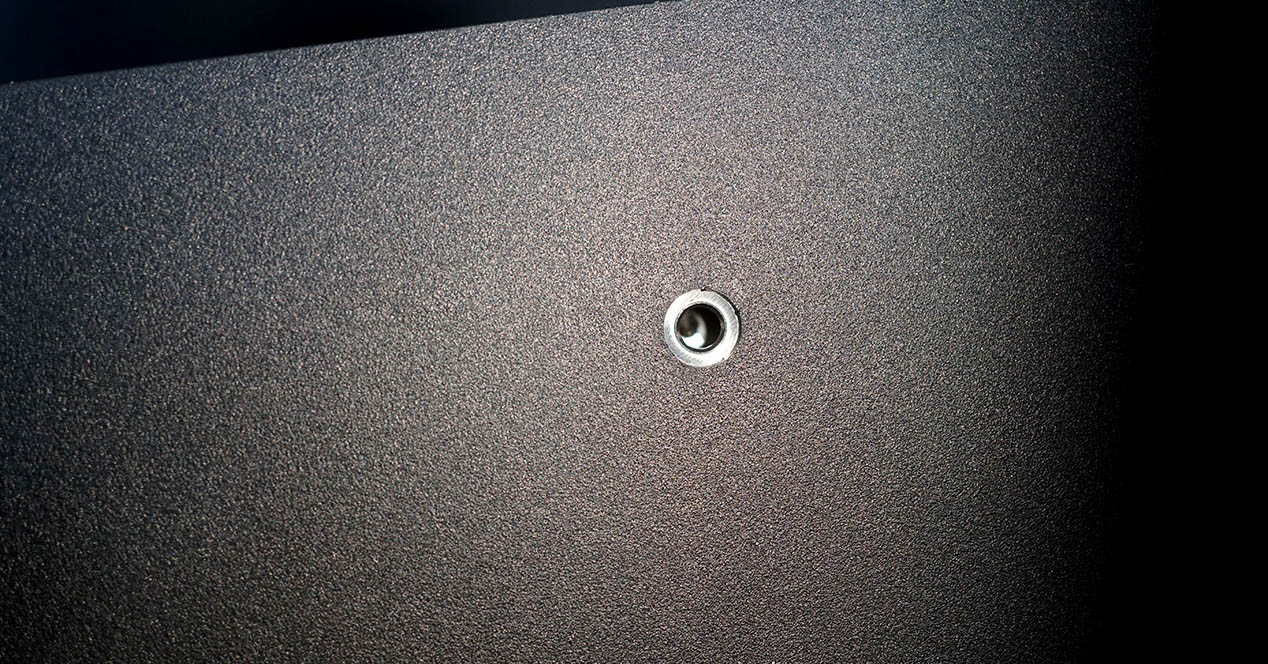
- છિદ્ર અને સ્ટીકર પર પાછા જતા, તમારે એક સ્ટાર સ્ક્રુડ્રાઈવર દાખલ કરવું પડશે જે ખૂબ મોટું નથી. સ્ટીકર જ તમને સ્ક્રુડ્રાઈવરની ટીપને યોગ્ય જગ્યાએ મૂકવા માટે માર્ગદર્શન આપશે. આ રીતે તમે a સાથે જોડાઈ શકશો સ્ક્રૂ અંદર મળી.
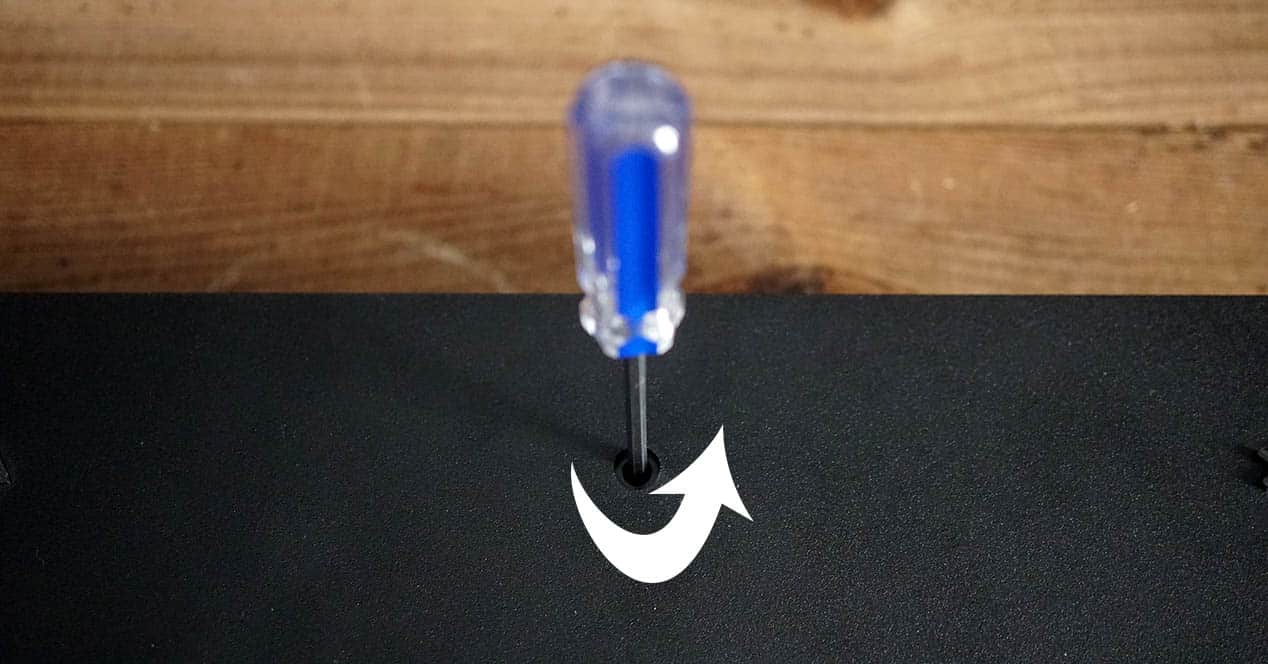
- સ્ક્રુડ્રાઈવર દાખલ કર્યા પછી અને સ્ક્રુના માથા પર ધ્યાન આપો (તમને અંતે સ્ટોપ લાગે છે), તમારે કેરેજને એક્ટ્યુએટ કરવાનું શરૂ કરવા માટે તેને ફક્ત ઘડિયાળની વિરુદ્ધ દિશામાં ફેરવવું પડશે જે ઑપ્ટિકલ ડ્રાઇવમાંથી ડિસ્કને બહાર કાઢશે.

- જેમ જેમ તમે વળશો, તમે જોશો કે ડિસ્ક ધીમે ધીમે કેવી રીતે દેખાય છે જ્યાં સુધી તમે તેને તમારા હાથથી પકડી ન શકો અને તેને નાજુક રીતે અને કોલેટરલ નુકસાન સહન કર્યા વિના બહાર કાઢો.
તમે ડિસ્ક દૂર કરી છે! શું તેઓ આ માટે પ્લેટિનમ ટ્રોફી આપે છે?
તે મારા માટે કામ કરતું નથી 🙁 ઓહ નિરાશા: સી